שליחת תמונות לשירות אינטרנט
סעיף זה מתאר כיצד לשלוח תמונות אל image.canon.
מתחבר ל-image.canon
קשרו את המצלמה אל image.canon כדי לשלוח תמונות ישירות מהמצלמה.
- נדרש טלפון חכם עם דפדפן וחיבור לאינטרנט.
- לקבלת הוראות לגבי אופן השימוש בשירותי image.canon ופרטים על מדינות ואזורים שבהם השירות זמין, בקרו באתר image.canon (https://image.canon/).
- ייתכן שתחויבו בנפרד עבור ההתחברות לספק שירותי האינטרנט ולנקודות הגישה שלכם.
שלבים במצלמה (1)
-
בחרו ב-[
: Wi-Fi/Bluetooth connection/חיבור Wi-Fi/Bluetooth].
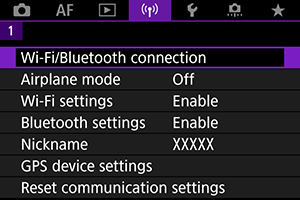
-
בחרו ב-[
Upload to image.canon/העלה ל-image.canon].
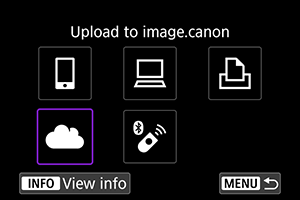
-
בחרו ב-[Connect /התחבר].
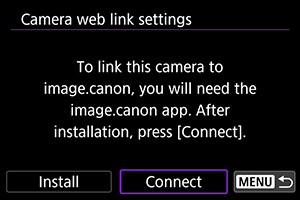
-
בחרו ב-[OK].
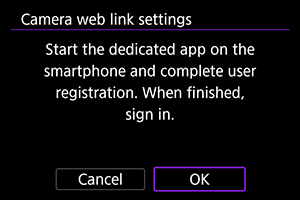
-
סרקו את קוד ה-QR באמצעות האפליקציה הייעודית.
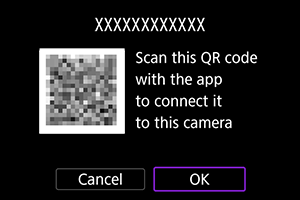
- בחרו ב-[OK].
-
התחברו ל-Wi-Fi.

- התחברו לנקודת גישה באמצעות Wi-Fi. עברו לשלב 6 בסעיף חיבור Wi-Fi באמצעות נקודות גישה.
-
ודאו שהמספר מוצג באפליקציה הייעודית.
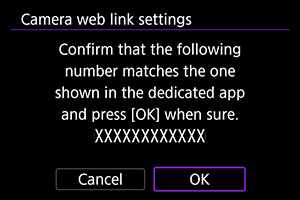
- בחרו ב-[OK].
-
בחרו ב-[OK].
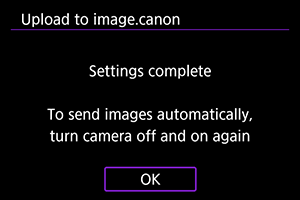
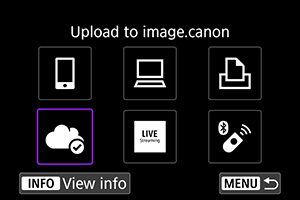
- הסמל [
] משתנה ל-[
].
- הסמל [
שלבים במחשב או בטלפון חכם
-
הגדירו קישור אינטרנט למצלמה.
- בצעו את ההוראות כדי להשלים את ההגדרות בדף ההגדרות של קישור האינטרנט של המצלמה.
העברת תמונה אוטומטית
תמונות מועלות באופן אוטומטי אל image.canon לאחר הפעלת המצלמה (או שחזור מכיבוי אוטומטי). קובצי תמונה מקוריים שנשלחים אל image.canon נשמרים למשך 30 יום, ללא מגבלות אחסון, וניתן להוריד אותם למחשבים או להעביר אותם לשירותי אינטרנט אחרים.
- לא ניתן לבצע העלאה במהלך צילום עם טיימר במרווחי זמן.
-
בחרו ב-[
: Wi-Fi/Bluetooth connection/חיבור Wi-Fi/Bluetooth].
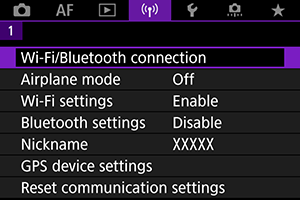
-
בחרו ב-[
Upload to image.canon/העלה ל-image.canon].
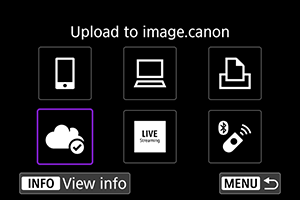
-
הגדירו את [Auto send/שליחה אוטומטית] במצב [Enable/הפעלה].
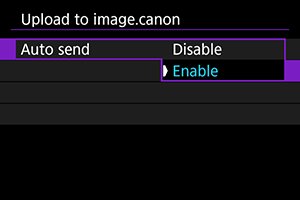
-
הגדירו את [Type to send/סוג לשליחה].

- ב-[Type to send/סוג לשליחה], תוכל לבחור את סוג התמונות להעלאה.